MainStage 사용 설명서
- 환영합니다
-
- 편집 모드 개요
- 센드 이펙트를 통해 오디오 라우팅하기
- 그래프 사용하기
- 컨트롤러 트랜스폼 생성하기
- 콘서트 프로젝트 간에 패치 및 세트 공유하기
- 콘서트 프로젝트의 오디오 출력 녹음
-
-
- MIDI 플러그인 사용하기
- 보조 키 컨트롤
- Note Repeater 파라미터
- Randomizer 컨트롤
-
- Scripter 사용하기
- Script Editor 사용하기
- Scripter API 개요
- MIDI 프로세싱 함수 개요
- HandleMIDI 함수
- ProcessMIDI 함수
- GetParameter 함수
- SetParameter 함수
- ParameterChanged 함수
- Reset 함수
- JavaScript 객체 개요
- JavaScript Event 객체 사용하기
- JavaScript TimingInfo 객체 사용하기
- Trace 객체 사용하기
- MIDI 이벤트 beatPos 속성 사용하기
- JavaScript MIDI 객체 사용하기
- Scripter 컨트롤 생성하기
- Transposer 컨트롤
-
- Copyright

MainStage의 일반 설정
이러한 설정을 통해 소프트웨어 악기의 튜닝을 설정하고, MainStage를 열 때 발생하는 작업을 선택하며, 경고를 재설정하고, 파라미터 값이 변경될 때 스크린 컨트롤이 강조 표시되는지 여부를 설정할 수 있습니다.
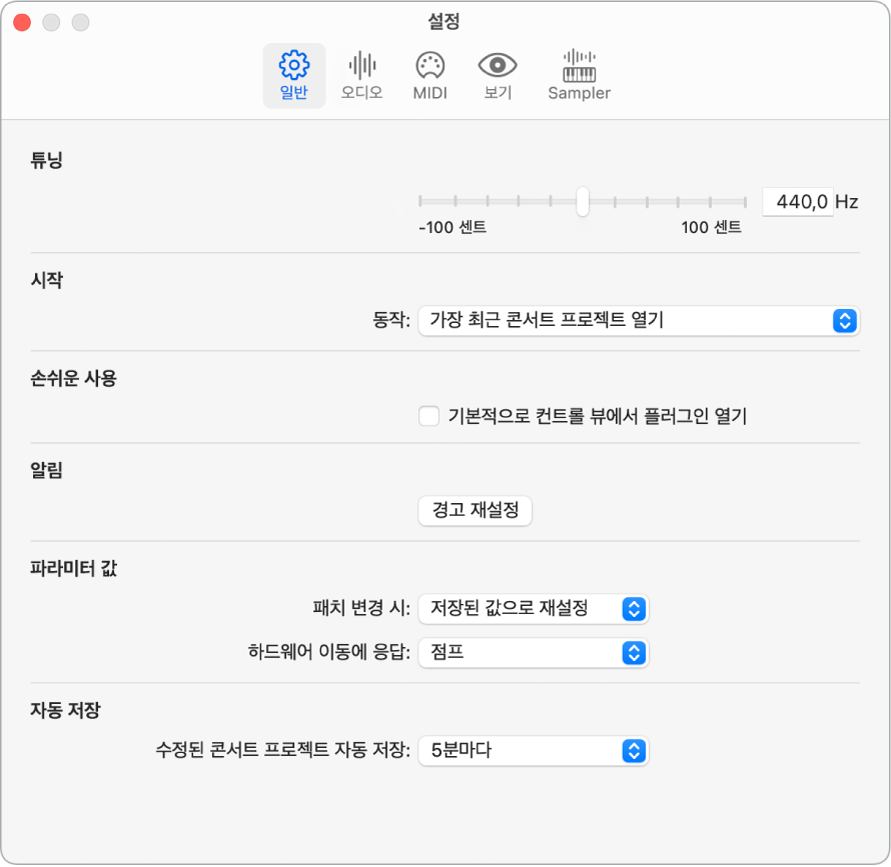
튜닝
튜닝 슬라이더와 필드: MainStage의 모든 소프트웨어 악기에 대한 튜닝을 설정합니다. 튜닝은 A440Hz를 중심으로 100 센트 범위 내에서 맞춰집니다.
시작
시작 동작 팝업 메뉴: MainStage를 열 때의 시작 동작을 선택합니다. 선택 사항은 다음과 같습니다.
동작 실행 안 함: 동작을 실행하지 않습니다. 파일 > 신규를 선택하여 템플릿 선택 대화상자를 열 수 있습니다.
템플릿에서 새로운 콘서트 프로젝트 생성: 템플릿 선택 대화상자를 엽니다.
가장 최근 콘서트 프로젝트 열기: 마지막으로 열린 콘서트 프로젝트를 닫았을 때와 같은 모드로 엽니다.
가장 최근 콘서트 프로젝트를 퍼포먼스 모드에서 열기: 퍼포먼스 모드에서 마지막으로 열린 콘서트 프로젝트를 엽니다.
손쉬운 사용
‘기본적으로 컨트롤 보기에서 플러그인 열기’ 체크상자: 이 옵션이 선택되면 플러그인 윈도우가 컨트롤 보기에서 열리고, 플러그인 파라미터를 VoiceOver와 함께 사용할 수 있도록 해줍니다.
경고
경고 재설정 버튼: ‘다시 표시 안 함’ 체크상자를 선택한 경고의 동작을 재설정하려면 클릭하여 적절한 조건이 발생할 때 나중에 표시되도록 합니다.
파라미터 값
‘패치 변경 시’ 팝업 메뉴: 패치를 변경할 때 파라미터 값을 변경할지 아니면 그대로 유지할지 선택합니다. 기본적으로 개별 스크린 컨트롤에 대한 ‘패치 변경 시’ 파라미터는 환경설정으로 설정되며, 이 경우 환경설정 동작을 따릅니다. 이 파라미터가 스크린 컨트롤에 대해 다른 값으로 설정되면 컨트롤은 개별 설정 값을 따릅니다. 선택 사항은 다음과 같습니다.
패치를 변경할 때 파라미터 값에 대한 변경 사항을 유지하려면 ‘현재 값 유지’를 선택합니다.
값을 마지막으로 저장한 값으로 되돌리려면 ‘저장된 값으로 재설정’을 선택합니다.
‘하드웨어 이동에 응답’ 팝업 메뉴: 할당된 하드웨어 컨트롤을 이동할 때 스크린 컨트롤이 응답하는 방식을 선택합니다. 기본적으로 개별 스크린 컨트롤에 대한 ‘하드웨어 이동에 응답’ 파라미터는 ‘환경설정의 설정값’으로 설정되며, 이 경우 환경설정 동작을 따릅니다. 이 파라미터가 스크린 컨트롤에 대해 다른 값으로 설정되면 컨트롤은 개별 설정 값을 따릅니다. 선택 사항은 다음과 같습니다.
하드웨어 값과 일치하도록 스크린 컨트롤을 즉시 변경하려면 ‘점프’를 선택합니다.
하드웨어 컨트롤이 현재 값과 일치할 때 스크린 컨트롤이 변경되도록 하려면 ‘픽업’을 선택합니다.
스크린 컨트롤이 하드웨어 컨트롤을 기준으로 이동하도록 하려면 ‘상대적’을 선택합니다.
자동 저장
‘수정된 콘서트 프로젝트 자동 저장’ 팝업 메뉴: 수정된 콘서트 프로젝트를 자동 저장하는 시간 간격을 선택하거나, 자동 저장을 비활성화하려면 ‘안 함’을 선택하십시오.
참고: 성능상의 이유로 퍼포먼스 모드에서는 자동 저장이 수행되지 않습니다. 그러나 퍼포먼스 모드로 전환하면 콘서트 프로젝트가 자동으로 저장됩니다.